Видалення попередньої версії елемента або файлу в SharePoint
Якщо SharePoint списки або бібліотеки настроєно на відстеження версій, можна видалити попередню версію, всі версії або лише проміжні версії елемента або файлу. Щоб дізнатися, як можна відновити версію, перегляньте статтю відновлення попередньої версії елемента або файлу. Щоб увімкнути керування версіями, перегляньте статтю Увімкнути журнал версій у службі SharePoint.
Оновлено 7 лютого 2020 завдяки відгукамклієнтів.
Видалення попередніх версій елементів або файлів у SharePoint
-
Перейдіть до списку або бібліотеки, для якої потрібно видалити попередню версію.
Якщо ім'я списку або бібліотеки не відображається, у лівій області переходів виберіть елемент зміст сайту, а потім виберіть ім'я свого списку або бібліотеки.
-
Клацніть правою кнопкою миші інтервал між іменем елемента або документа та датою, а потім у меню виберіть журнал версій. Щоб переглянути журнал версій, може знадобитися прокрутити меню.
Якщо журнал версійне відображається, у діалоговому вікні виберіть елемент.. . (три крапки), а потім виберіть журнал версій.
Відкриється список версій файлу.
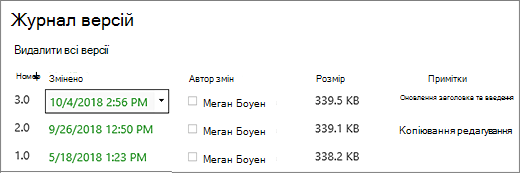
-
У діалоговому вікні журнал версій наведіть вказівник миші на потрібний варіант, а потім клацніть стрілку вниз, щоб отримати список параметрів. Виберіть Delete (Видалити).
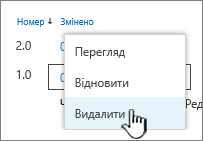
-
Щоб видалити версію, натисніть кнопку OK.
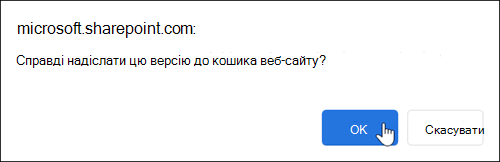
Примітка.: SharePoint переміщує версії, які ви видаляєте в кошику. Дізнайтеся, як відновити видалені версії елемента або файлів у службі SharePoint за додатковими відомостями?
-
Перейдіть до списку або бібліотеки, для якої потрібно видалити попередню версію.
Якщо ім'я списку або бібліотеки не відображається, виберіть елемент зміст сайту або Переглянути весь вміст сайту, а потім виберіть ім'я свого списку або бібліотеки.
-
Клацніть правою кнопкою миші інтервал між іменем елемента або документа та датою, а потім у меню виберіть журнал версій. Щоб переглянути журнал версій, може знадобитися прокрутити меню.
Якщо журнал версій не відображається, у діалоговому вікні клацніть елемент.. . (три крапки), а потім виберіть журнал версій.
-
У діалоговому вікні журнал версій виберіть команду Видалити всі версії.
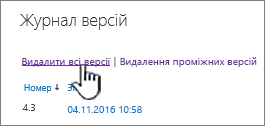
-
Щоб видалити всі версії вибраного файлу або елемента, натисніть кнопку OK.

Примітка.: SharePoint не підтримує проміжних версій у списках.
-
Перейдіть до списку або бібліотеки, для якої потрібно видалити попередню версію.
Якщо ім'я бібліотеки не відображається, виберіть елемент зміст сайту або Переглянути весь вміст сайту, а потім виберіть ім'я бібліотеки.
-
Клацніть правою кнопкою миші інтервал між іменем документа та датою, а потім у меню виберіть журнал версій. Щоб переглянути журнал версій, може знадобитися прокрутити меню.
Якщо журнал версійне відображається, у діалоговому вікні виберіть елемент.. . (три крапки), а потім виберіть журнал версій.
-
У діалоговому вікні Журнал версій виберіть команду Видалення проміжних версій.
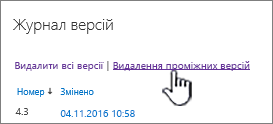
-
Щоб видалити проміжні версії вибраного файлу, натисніть кнопку OK.
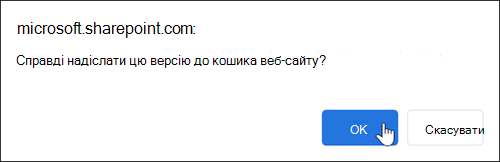
Коли ви видаляєте проміжну версію, видаляється також і її номер. Номери інших версій не змінюються. Наприклад, якщо документ має проміжні версії 3.1 і 3.2 й ви вирішили видалити версію 3.1, у журналі версій відображатимуться лише проміжні версії 3.0 і 3.2.
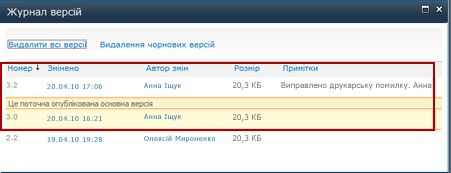
Видалені версії зберігаються в кошику SharePoint протягом 90 днів. Щоб отримати докладні відомості про SharePoint кошика, ознайомтеся з одним із наведених нижче способів.
-
Щоб SharePoint у Microsoft 365 2016 або 2013, перегляньте статтю відновлення видаленого вмісту в кошику сайту SharePoint.
-
Для SharePoint 2010 див. відновлення видаленого об'єкта з кошика SharePoint.
-
Для SharePoint 2007, перегляньте статтю Перегляд, відновлення або видалення об'єктів у кошику сайту SharePoint.
Видалення локального вмісту Якщо ви видалили файл на комп'ютері, а не в онлайновій бібліотеці, щоб відновити його, скористайтеся кошиком Windows. Кошик можна відкрити з робочого стола. Якщо це не так, натисніть клавішу Windows, а потім – кнопку "переробка". Виберіть кошик або папку кошика.
Увімкнення функції "Журнал версій" у SharePoint
За замовчуванням журнал версій у SharePoint увімкнуто, але якщо команда Журнал версій не відображається, можливо, цю функцію вимкнуто. Залежно від того, як настроєно адміністратор SharePoint, можливо, ви зможете ввімкнути керування версіями документів.
Докладні відомості про настройки SharePoint керування версіями наведено в статті Увімкнення та настроювання керування версіями для списку або бібліотеки.
Докладні відомості про керування версіями
Щоб дізнатися, чи є обмеження на кількість версій, які можна використовувати, що таке проміжні версії, як працює керування версіями з файлами та взяття на редагування або затвердження вмісту, Дізнайтеся, як працює керування версіями в списку або бібліотеці?
Коментування цієї статті
Ця стаття допомогла вам? Якщо ні, повідомте нам, що було незрозумілим або чого не вистачає та чого ви очікували. Якщо ви знайшли цю статтю під час пошуку, але вам потрібні не ці відомості, розкажіть, що саме ви шукали. Укажіть дані про свою версію SharePoint, операційну систему та браузер. Ваш відгук допоможе нам ретельно перевірити інструкції та оновити цю статтю.










